A Minecraft Launcher nem nyílik meg Windows PC-n
A Minecraft(Minecraft) évtizedek óta az egyik legnépszerűbb Windows-játék. Egy virtuális világot ábrázol, amelyben a játékosok szörnyekkel, zombikkal, pókokkal és még sok mással harcolnak. Ez egy homokozó játék, és nagyon addiktív. Tehát mi van akkor, ha Minecraft rajongó vagy, és a játék hirtelen nem indul el a számítógépeden. Ez frusztráló lesz igaz? Ne aggódj, hátat kaptunk.
Ma ebben a bejegyzésben a lehetséges okokról fogunk beszélni, hogy miért nem indul el a Minecraft a PC-n, és természetesen a megoldásokról.(Minecraft)

Miért nem indul el a Minecraft?
- Rossz internetkapcsolat(Bad internet connection) – Ez a leggyakoribb oka a Minecraft meghibásodásának a Windows PC-n. Ellenőrizze az internetkapcsolatot, javítsa ki, ha nem működik, majd próbálja meg újra elindítani a Minecraftot(Minecraft) .
- Sérült indítófájlok(Corrupt launcher files) – Ha a számítógépen lévő indítófájlok sérültek, a játék nem indul el. Ebben az esetben törölnie kell az indító fájlokat, és újra kell indítania a játékot. Megtalálhatja az indító fájlok „.minecraft” mappáját.
- Illesztőprogram-probléma(Drivers issue) – Ez ismét nagyon gyakori probléma. Ellenőrizze, hogy a számítógép videokártya-illesztőprogramjai naprakészek-e.
- Legutóbbi frissítés(Recent update) – Néha egy friss frissítés miatt a játék nem kompatibilis a konfigurációval. Ellenőrizze, hogy telepített-e friss frissítést az operációs rendszerére, és ha nem kötelező, akkor eltávolíthatja, és megpróbálhatja újra elindítani a játékot.
- A rendszer nem naprakész(The system is not up-to-date) – Minden programnak vagy játéknak van bizonyos rendszerkövetelménye, ellenőrizze, hogy számítógépe kompatibilis-e vagy sem.
- Túl sok mod(Too many mods) – Ha túl sok modot telepített a számítógépére, az problémákat okozhat a játék indításakor.
A Minecraft Launcher(Minecraft Launcher) nem nyílik meg Windows PC -n
Most nézzük meg a probléma néhány javítását.
- Ellenőrizze az internetkapcsolatot
- Törölje a sérült indítófájlokat
- Frissítse a grafikus kártya illesztőprogramját
- Futtassa a Minecraftot rendszergazdaként
- Törölje a Minecraft modokat
- Telepítse újra a Minecraftot
1] Ellenőrizze az internetkapcsolatot(1] Check the internet connection)
A játék el nem indulásának gyakori oka a rossz kapcsolat lehet. Valószínűleg az internetkapcsolatod nincs játékra optimalizálva, így a Minecraft játékod nem indul el. Próbálja meg megváltoztatni az internetkapcsolatot, és indítsa újra a játékot.
2] Törölje a sérült indítófájlokat
Ha az indító fájlok megsérülnek, nem engedi elindítani a játékot. A probléma egyetlen megoldása az, hogy törölje az indító fájlokat a számítógép „Minecraft” mappájából, de ezután manuálisan kell telepítenie az összes profilt.
A Minecraft indító fájlok megtalálásához
- Nyissa meg a Futtatás(Run) párbeszédpanelt a Win+R
- Írd %appdata%
- Lépjen a „.minecraft” mappába
- Keresse meg a „ launcher_profiles.json(launcher_profiles.json) ” nevű fájlt, és törölje.
- Indítsa el a Minecraftot(Minecraft) , és hozzon létre új profilokat a Beállításokban(Settings) .
3] Frissítse a grafikus kártya illesztőprogramját
A Minecraft(Minecraft) nem indul el, ha a grafikus kártya illesztőprogramjának elavult verzióit használja a számítógépén. Bármilyen ingyenes illesztőprogram-frissítővel(free driver updater) frissítheti és kijavíthatja a hibás grafikus illesztőprogramokat(update and fix the faulty graphic drivers) , és ez segíthet a játék zökkenőmentes elindításában.
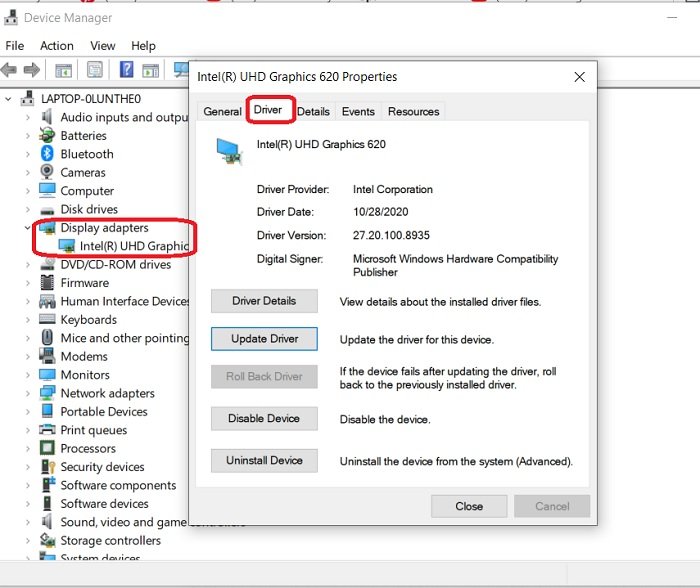
A grafikus illesztőprogram-frissítések ellenőrzése:
- Nyissa meg az Eszközkezelőt(Device Manager) a Vezérlőpulton(Control Panel)
- Megnyithatja a Futtatás(Run) párbeszédpanelt is, és beírhatja az „eszközkezelő” kifejezést.
- Lépjen a Display adapterek oldalra, és kattintson duplán az ott látható eszközre.
- Lépjen az Illesztőprogramok(Drivers) fülre, és nézze meg, hogy frissítve van-e vagy sem. Szükség esetén frissítse, és próbálja meg újra elindítani a játékot.
Ellenőrizheti az opcionális illesztőprogram-frissítéseket(check for Optional Driver Updates) is .
4] Futtassa a Minecraftot rendszergazdaként
A privilégiumokkal(Privilege) kapcsolatos problémák is okai lehetnek annak, hogy a játék nem indul el. A probléma megoldásához rendszergazdaként kell futtatnia a Minecraftot(Minecraft) . Ehhez nyissa meg a Minecraftot(Minecraft) , kattintson a jobb gombbal, és futtassa rendszergazdaként. Ennek meg kell oldania a problémáját.
5] Törölje a Minecraft modokat
A játékok általában folyamatosan hozzáadják az összes elérhető modot (módosítást). Ezek független, felhasználó által készített módosítások, és a játékmenet javítására szolgálnak, de néha problémákat okozhatnak a játék elindítása során. Távolítsa el az összes hozzáadott Minecraft modot(Minecraft Mods) , és próbálja meg elindítani a játékot.
6] Telepítse újra a Minecraftot
Ha a fent említett javítások egyike sem vált be Önnek, jobb, ha eltávolítja a játékot, és újra telepíti. A Microsoft(Microsoft-) eltávolításához-
- Nyomja meg a Win+R billentyűkombinációt, és írja be: %appdata%.
- Menj . Minecraft mappát, és kattintson a jobb gombbal.
- Válassza a Törlés lehetőséget. (Delete.)Ezzel eltávolítja a játékot a számítógépről.
- Lépjen az indítóba, és indítsa el újra a játékot.
Ez volt néhány javítás. Próbálja ki őket, és tudassa velünk, hogy ez bevált-e az Ön számára.
Related posts
A Fix Minecraft Launcher jelenleg nem érhető el a fiókjában
Nem lehet letölteni a Minecraftot Windows 11/10 PC-re
Javítsa ki a Minecraftot, amely nem tud csatlakozni a világhoz a Windows 11/10 rendszerben
A porttovábbítás nem működik a Minecraftban a Windows 11/10 rendszerben
Hová mentik a Minecraft világokat Windows PC-n?
Minecraft javítás: Egy meglévő kapcsolatot erőszakkal lezártak
A Minecraft Texture Pack telepítése Windows 10 rendszeren
Az OptiFine letöltése és telepítése a Minecraftban
Hogyan csatlakozz egy Minecraft birodalomhoz (vagy készítsd el a sajátodat)
A réz használata a Minecraftban
Az 5 legjobb Minecraft mod csomag
Javítsa ki a Minecraft megrendelésének hibáját a hivatalos Mojang Store-on keresztül
A Minecraft Classic játék a webböngészőben
Hogyan kell játszani a klasszikus Minecraftot a böngészőben
Javítsa ki az io.netty.channel.AbstractChannel$AnnotatedConnectException hibát a Minecraftban
Hogyan készítsünk Minecraft szervert
10 módszer a Minecraft összeomlási problémáinak megoldására a Windows 10 rendszeren
A Minecraft játékalkalmazás visszaállítása a Windows 11/10 rendszerben
6 speciális eszköztipp a Minecraftban a játék feljavításához
Javítsa ki, hogy a Minecraft nem tudta hitelesíteni a kapcsolatot a Windows 10 rendszerben
